
Gebruik de Elektronische DNI Het kan soms een echte nachtmerrie zijn. Gelukkig worden de procedures beetje bij beetje eenvoudiger.
En als je het nieuwste model hebt, namelijk de DNI 3.0, dan kun je je Android mobiel als kaartlezer gebruiken.
Het enige dat u nodig hebt, is een mobiele telefoon met NFC-technologie.
Het gebruik van de elektronische DNI van de mobiel is mogelijk
NFC-verbinding
De elektronische DNI heeft een heel bijzondere nieuwigheid. En het is dat het zowel de traditionele chip heeft als een waarmee we het draadloos kunnen doen. Het is een chip die compatibel is met NFC-technologie, die we tegenwoordig in vrijwel elke mobiele telefoon vinden die niet te oud is.
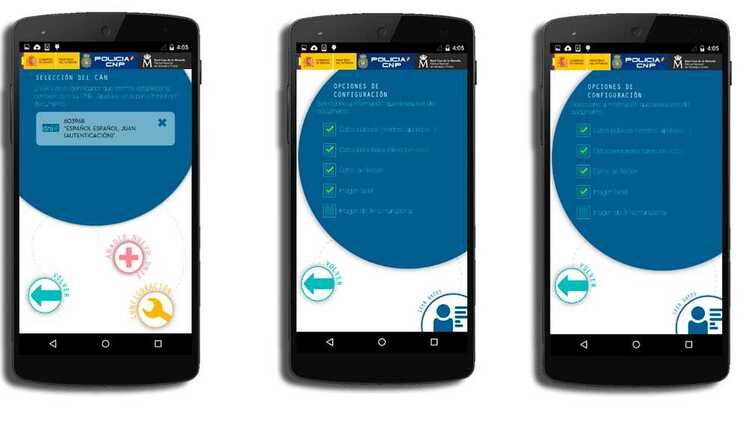
Noodzakelijke software
Het enige dat we nodig hebben, naast de nieuwste generatie elektronische ID en mobiele telefoon met NFC, is de software vereist. Om dit te doen, moeten we zowel een applicatie op onze mobiele telefoon installeren als het benodigde programma op de pc hebben. We kunnen de app downloaden via de volgende link:
Van zijn kant zullen we op de computer ook de bijbehorende software moeten installeren. We kunnen het programma installeren via de onderstaande link:
- DNIe-installatie op afstand
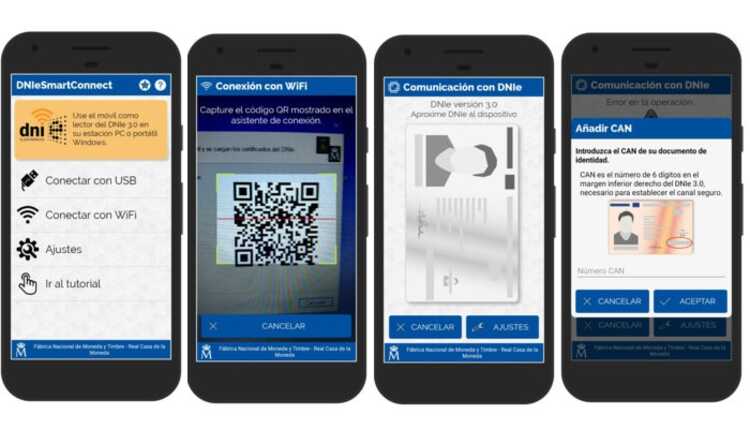
Configuratie van de elektronische DNI op de mobiel
Zodra we beide applicaties hebben geïnstalleerd, is het tijd om onze smartphone te configureren zodat we onze mobiel als elektronische ID-lezer kunnen gebruiken. Om dit te doen, moeten we eerst het programma openen en uitvoeren dat we hebben geïnstalleerd in de PC.
We hebben twee opties bij het aansluiten. We kunnen het doen via een USB-kabel die de mobiel met de computer verbindt of via wifi.
Deze tweede optie is meestal comfortabeler en eenvoudiger. Het is echter belangrijk dat we er rekening mee houden dat we het nooit vanaf een openbare of onveilige wifi moeten doen. Dat iemand toegang kan krijgen tot ons elektronische identiteitsbewijs kan ons grote problemen bezorgen.

Zodra we de wifi-optie hebben geselecteerd, hoeven we alleen de geïnstalleerde app te scannen met de QR-code die op het scherm van onze computer zal verschijnen.
Wanneer we dit hele proces hebben voltooid, zijn we klaar om onze mobiel als kaartlezer te gaan gebruiken. Het enige dat we nu hebben als we procedures willen uitvoeren met onze elektronische DNI is breng de kaart dichter bij de mobielzonder dat er extra apparaten nodig zijn.
Als je dit proces hebt geprobeerd en het met ons wilt bespreken, kun je dat doen in de opmerkingen onderaan dit artikel.
Ik heb alle stappen gevolgd en als ik mijn DNI-e 3.0 dichter bij de mobiel breng zodat hij hem kan lezen, zegt hij dat er een «communicatiefout» is. De verbinding met de DNI-e is weggevallen».